Android Studio Electric Eel'deki yeni özellikler aşağıda belirtilmiştir.
Logcat güncellemeleri
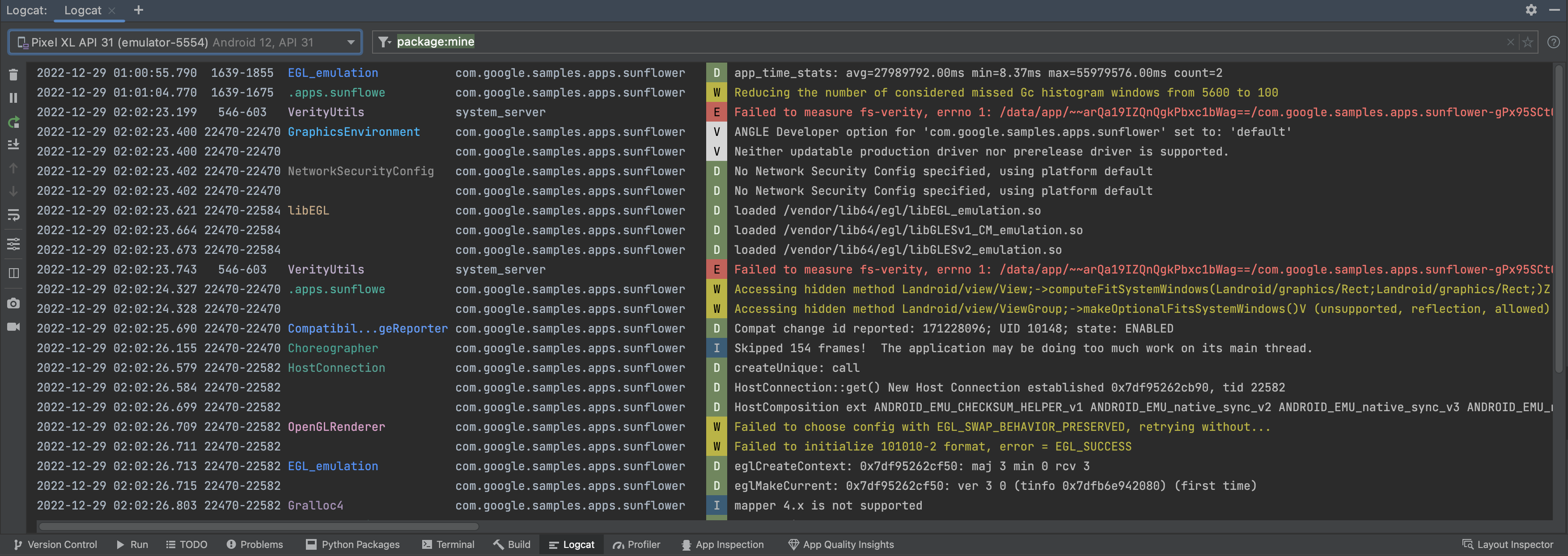
Android Studio Electric Eel'de, günlükleri ayrıştırmayı, sorgulamayı ve izlemeyi kolaylaştırmak için Logcat'in yeni sürümü varsayılan olarak etkindir. Bu, kullanıma sunulduğundan beri araçta yapılan en önemli güncellemeyi temsil eder. Bu nedenle, yeni işlevin ve sorgu söz diziminin nasıl kullanılacağı hakkında daha fazla bilgi için Logcat ile günlükleri görüntüleme bölümünü okuyun.
Firebase Crashlytics'ten Uygulama Kalitesi Analizleri
Android Studio Electric Eel'den başlayarak, Firebase Crashlytics'teki uygulama kilitlenme verilerini doğrudan IDE'de görebilir ve bunlarla ilgili işlemler yapabilirsiniz. Bu entegrasyon, yığın izleme verilerini ve kilitlenme istatistiklerini Crashlytics'ten IDE'deki yeni Uygulama Kalitesi Analizleri araç penceresine çeker. Böylece tarayıcınız ve IDE arasında geçiş yapmanız gerekmez. Geliştirme ekipleri aşağıdakiler gibi temel özelliklerden yararlanabilir:
- Kodunuzda, alakalı Crashlytics etkinlik verileri bulunan satırları vurgulanmış olarak görün.
- En çok yaşanan kilitlenmelere ilişkin yığın izlemeye bakın ve kodunuzdaki ilgili satırlara atlamak için yığın izlemeyi tıklayın.
- En sık gerçekleşen kilitlenme ve önemli olmayan etkinliklerle ilgili (örneğin, cihaz üreticisine ve Android sürümüne göre gruplandırılmış) ilgili özet istatistikleri görebilirsiniz.
- Etkinlikleri önem derecesine, zamana ve uygulama sürümüne göre filtreleyin.
- Etkinlikle ilgili daha fazla ayrıntı içeren Crashlytics kontrol paneli sayfasını açan bir tarayıcı bağlantısı alın.
Android Studio ve Crashlytics entegrasyonu sayesinde, tek bir yerden kod yazabilir ve en sık karşılaşılan kilitlenme sorunlarını giderebilirsiniz. Bu zenginleştirilmiş geliştirme deneyimi, uygulamanızın performansı hakkında bilgi sahibi olmanıza ve kullanıcılarınız için yaşanabilecek kesintileri en aza indirmenize yardımcı olur. Bu özellikle ilgili herhangi bir sorunla karşılaşırsanız hata bildiriminde bulunun.
Henüz Crashlytics'i kullanmıyor ve sunduğu çözümler hakkında daha fazla bilgi edinmek istiyorsanız Firebase Crashlytics'i inceleyin.
Başlayın
Android Studio'da Crashlytics verilerini görmek için uygulama projenizde Firebase ve Crashlytics'i kurmanız gerekir. Bunu şu şekilde yapabilirsiniz: Android Studio'da Araçlar > Firebase'e giderek Firebase Asistan'ı açın, Crashlytics'i tıklayın ve ardından Firebase ve Crashlytics'i projenize eklemek için eğitici talimatları uygulayın. Firebase'in Android için başlangıç kılavuzu başlıklı makalede Firebase Asistan iş akışı hakkında daha fazla bilgi edinebilirsiniz.
Firebase ve Crashlytics'i uygulamanıza daha önce eklediyseniz IDE'de avatar simgesini ![]() tıklayarak Geliştirici hesabınızda oturum açın.
Oturum açtıktan sonra Uygulama Kalitesi Analizleri araç penceresini tıklayın. Sorunlar, Örnek Yığın İzleme ve Ayrıntılar panellerinin Crashlytics raporlarıyla doldurulduğunu görürsünüz.
tıklayarak Geliştirici hesabınızda oturum açın.
Oturum açtıktan sonra Uygulama Kalitesi Analizleri araç penceresini tıklayın. Sorunlar, Örnek Yığın İzleme ve Ayrıntılar panellerinin Crashlytics raporlarıyla doldurulduğunu görürsünüz.
Android Studio'da Crashlytics verilerinde gezinme
Uygulama Kalitesi Analizleri araç penceresinde, kullanıcılarınızın karşılaştığı etkinlikler hakkında analiz sağlayan zengin veriler ve bu etkinliklerin kaynaklarına hızlıca gitmenize yardımcı olacak bağlantılar bulunur.

- Projeniz birden fazla uygulama modülü içeriyorsa modül açılır menüsünden etkinlik verilerini görmek istediğiniz modülün seçildiğinden emin olun.
- Analiz etmek istediğiniz uygulama kimliğini seçmek için uygulama kimliği açılır menüsünü kullanın. Örneğin, IDE'de uygulamanızın hata ayıklama sürümü üzerinde çalışırken, uygulamanızın kullanıcılarınızın yüklediği üretim sürümüne ait etkinlik verilerini görmek isteyebilirsiniz.
- Sorunlar paneli, Crashlytics'in veri içerdiği en popüler etkinlikleri gösterir ve en etkili kilitlenmelerinize göre sıralanır.
Örnek Yığın İzleme paneli, Sorunlar panelinde tıkladığınız etkinlikle ilgili ayrıntıları gösterir. Etkinliğin yığın izlemeyi (stack trace) görüp yığın izlemeyi tıklayarak kod tabanınızdaki ilgili satırlara atlayabilirsiniz.
Ayrıca, etkilenen cihaz türü, cihazın Android sürümü ve etkinliğin gerçekleştiği saat hakkında bilgilerin yanı sıra Firebase Crashlytics kontrol panelinde etkinliğin bağlantısı bulunur. Daha ayrıntılı bilgi edinmek ve ek yığın izlemeleri, trendleri ve özel günlükleri incelemek istiyorsanız kontrol paneli kullanışlıdır.
- Ayrıntılar paneli, kilitlenme sayılarını cihaz türüne ve Android sürümüne göre ayırır. Böylece, en çok hangi kullanıcı gruplarının etkilendiğini belirleyebilirsiniz. Raporda ayrıca, kilitlenmenin hangi uygulama sürümlerinde yaşadığı ve etkilenen kullanıcı sayısı da gösterilir.
- Önemsiz
 veya Kritik Olmayan
veya Kritik Olmayan  etkinliklerini seçmek ya da bunların seçimini kaldırmak için önem düzeyi filtrelerini kullanın.
etkinliklerini seçmek ya da bunların seçimini kaldırmak için önem düzeyi filtrelerini kullanın.
- Belirli etkinlik alt kümelerine odaklanmak için zaman aralığı ve uygulama sürümü filtrelerini kullanın.
Yığın izlemeden koda gitmenin yanı sıra koddan yığın izlemeye de geçebilirsiniz: Android Studio artık kilitlenmelerle ilgili kod satırlarını vurgulayarak bunları kolayca tespit edip hata ayıklamanıza olanak tanır.
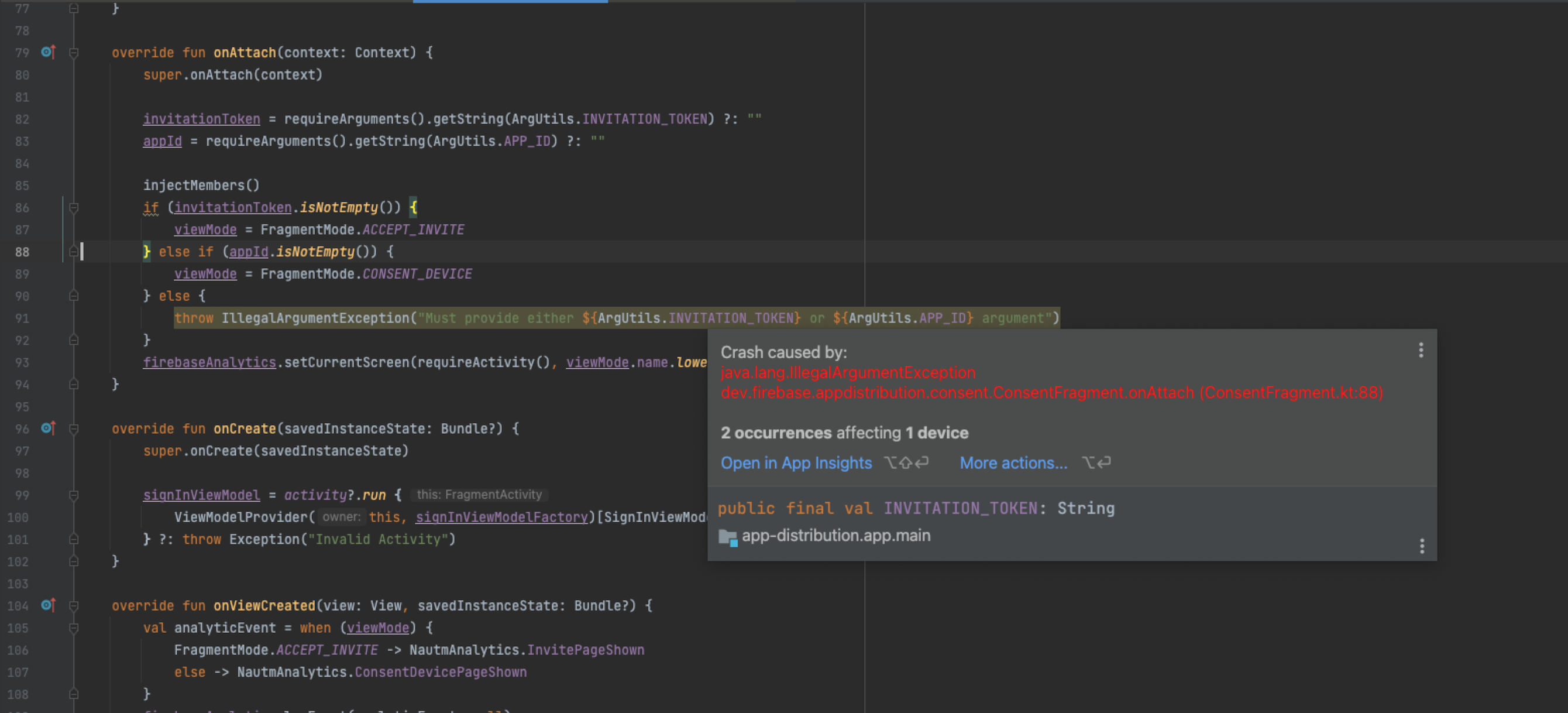
Vurgulanan bir kod satırının üzerine geldiğinizde ilgili etkinliği, bu etkinliğin sıklığını ve etkilenen cihaz sayısını gösteren bir pop-up açılır. Uygulama Kalitesi Analizleri araç penceresindeki etkinlik ayrıntılarına gitmek için Uygulama Kalitesi Analizleri'nde aç'ı tıklayabilirsiniz. Daha fazla bilgi için Uygulama Kalitesi Analizleri ile Firebase Crashlytics'teki sorunları analiz etme bölümüne bakın.
Oluşturma Önizlemenizde canlı güncellemeler
Android Studio Electric Eel'den başlayarak, Önizleme değişikliklerinizde yapılan güncellemeleri anında görebilirsiniz. Daha fazla bilgi için Oluşturulabilir Önizleme'ye bakın.
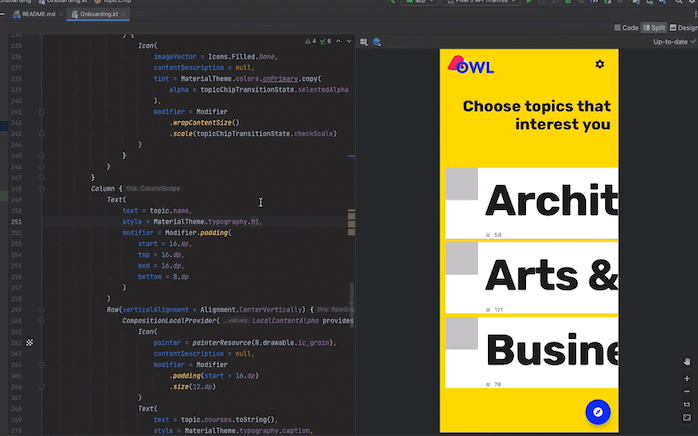
Oluşturma Önizlemesi özelliğini farklı cihazlarda kullanma
Android Studio Electric Eel'de, Beste öğelerinize farklı cihazlarda yapılandırmalar tanımlamak için Önizleme ek açıklamasının device parametresini düzenleyebilirsiniz. Daha ayrıntılı bilgi için Farklı cihazlarla kullanma başlıklı makaleye bakın.
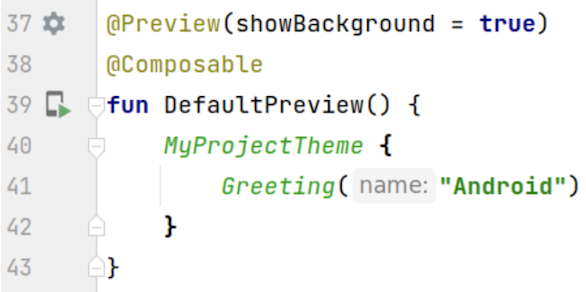

Düzen Denetleyici yeniden oluşturma oluşturmada öne çıkanlar
Android Studio Electric Eel'de, oluşturduğunuz bestelerin kullanıcı arayüzünün neresinde yeniden derlendiğini belirlemenize yardımcı olmak için yeniden besteleriniz vurgulanıyor. Vurgulanan bölüm, Layout Inspector'ın resim bölümünde, oluşturma öğesinin gradyanını gösterir ve en yüksek yeniden bestelere sahip bestelerin kullanıcı arayüzünün neresinde bulunabileceğine dair fikir edinmenizi sağlamak için kademeli olarak kaybolur. Bir oluşturulan öğe, diğer bir oluşturma işleminden daha yüksek bir hızda yeniden oluşturuluyorsa, ilk oluşturulan öğe daha güçlü bir gradyan yer paylaşımlı renk alır. Daha ayrıntılı bilgi için Layout Inspector'da yeniden oluşturma sayıları oluşturma bölümüne bakın.
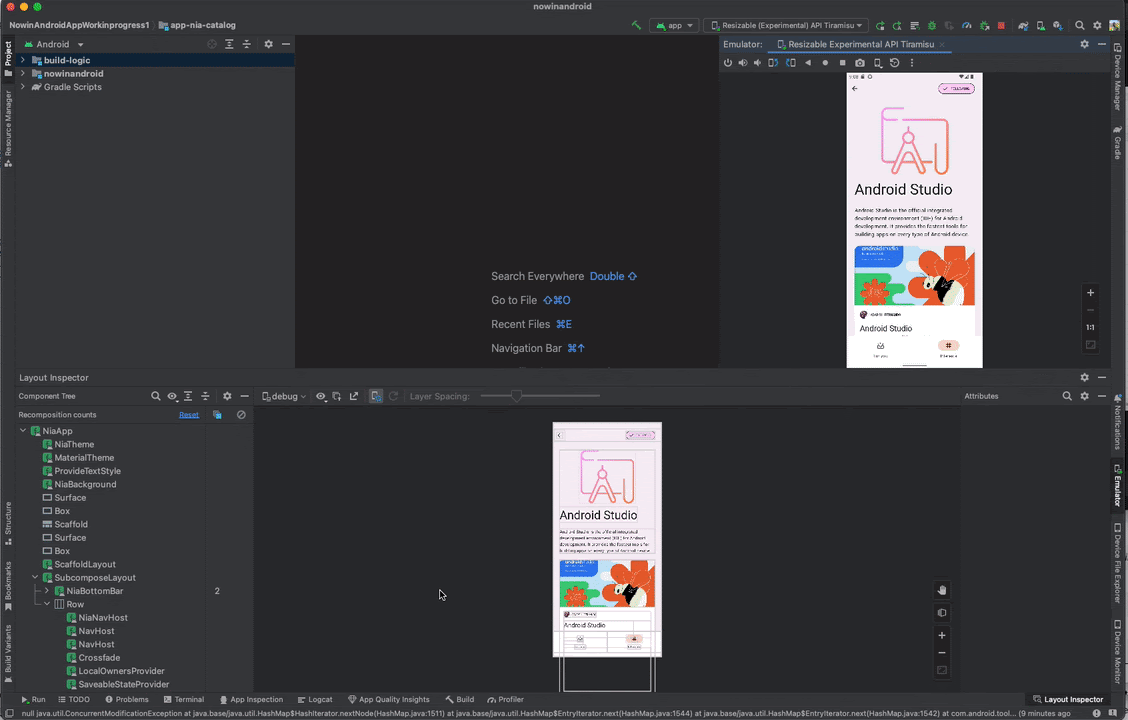
Görüntülemeler için görsel hata analizi
Android Studio, görünümlerde yazılan düzenler için artık farklı ekran boyutlarında görsel hata olup olmadığını kontrol etmek amacıyla düzeninizi otomatik olarak çalıştırıyor. Düzen Doğrulama'yı açtığınızda tüm düzenlerinizin birden fazla cihaz boyutunda oluşturulduğunu görebilirsiniz. Bir sorun varsa tasarım araçlarındaki tüm sorunları gösterecek şekilde tasarlanmış Sorunlar panelinde görünür.
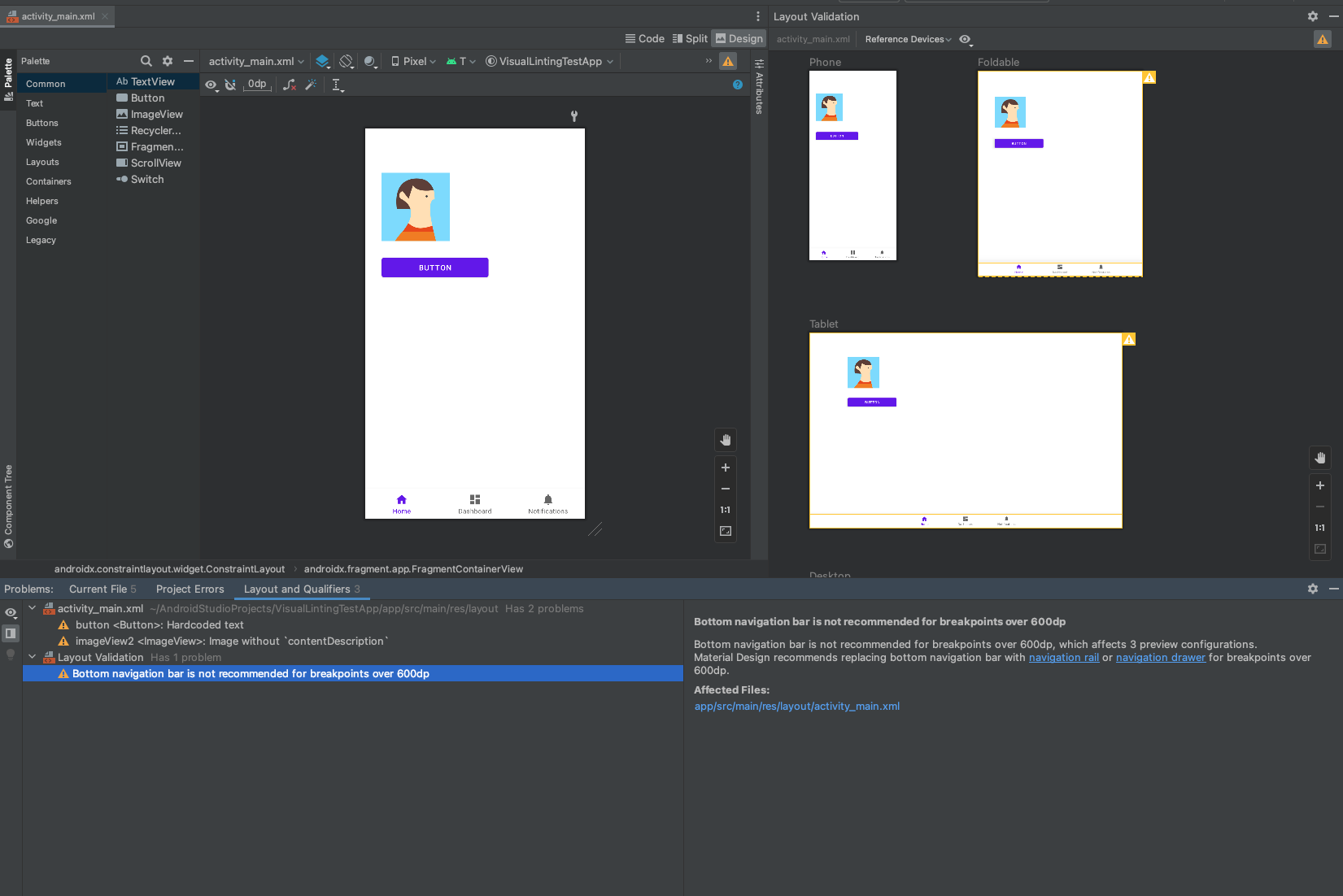
Evrensel Sorunlar paneli
Artık tasarım araçlarınızla ilgili tüm sorunları, paylaşılan sorun panelinde görüntüleyebilirsiniz. Araç penceresini görüntülemek için Görünüm > Araç Pencereleri > Sorunlar'a gidin.
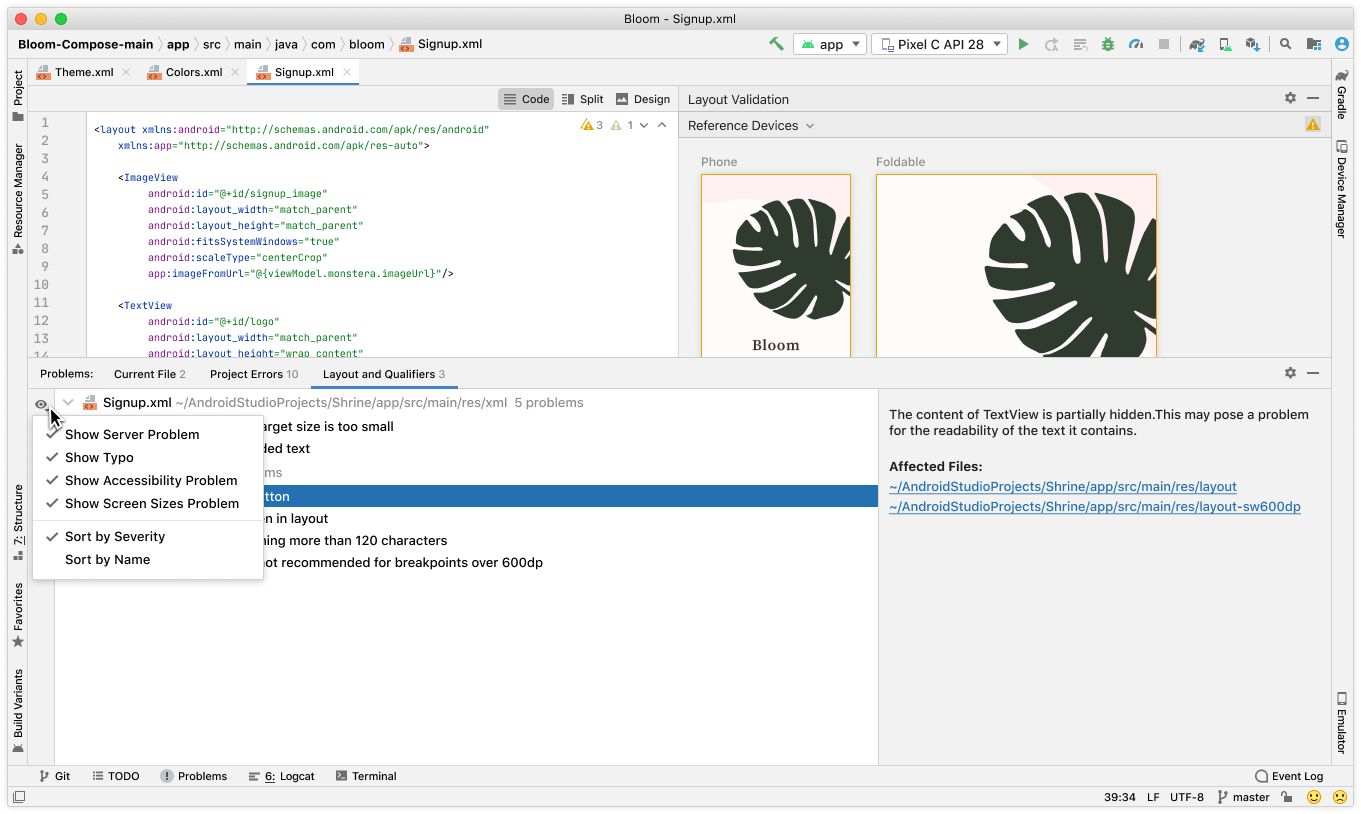
Yeniden boyutlandırılabilir emülatör
Artık uygulamanızı birden fazla ekran boyutunda ve yeniden boyutlandırılabilir tek bir emülatörle test edebilirsiniz. Yeniden boyutlandırılabilir tek bir emülatörde test yapmak, yalnızca değişiklikleri farklı arayüzlerde hızlı bir şekilde test etmenizi sağlamakla kalmaz, ayrı sanal cihazların bakımını yapmak için gereken işlem kaynaklarından ve bellekten tasarruf ederek daha sorunsuz bir geliştirme deneyimi sunar.
Yeniden boyutlandırılabilir emülatörü kullanmak için Android Emülatör'ün 31.1.3 veya sonraki bir sürümü gerekir. Sürümleri yükseltmek için Araçlar > SDK Yöneticisi'ne gidin. Yeniden boyutlandırılabilir bir Android Sanal Cihaz (AVD) oluşturmak için aşağıdaki adımları uygulayın:
- Cihaz akışı oluştur bölümünde Yeniden boyutlandırılabilir (Deneysel) telefon donanımı profilini seçin.
- Android Tiramisu sistem görüntüsünü indirin.
- Ortalama görüntüleme süresini oluşturmak için talimatları uygulayın.
Uygulamanızı yeniden boyutlandırılabilir emülatöre dağıttığınızda, bir dizi yaygın cihaz türü arasında hızlı bir şekilde geçiş yapmak için emülatör araç çubuğundaki Görüntü Modu açılır listesini kullanın. Emülatör ekranı yeniden boyutlandırılarak uygulamanızı çeşitli ekran boyutları ve yoğunlukları genelinde kolayca test edebilirsiniz.
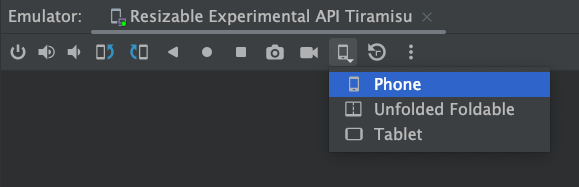
Masaüstü Android Sanal Cihazı kullanıma sunuldu
Artık bir Masaüstü Android Sanal Cihazı (AVD) kullanarak uygulamanızın Chromebook'lar gibi masaüstü cihazlarda nasıl çalıştığını test edebilirsiniz. Kullanıcılar, büyük ekranlı cihazlarda uygulamalarla genellikle farklı şekillerde etkileşim kurar ve Masaüstü Ortalama Görüntüleme Süresi, uygulamanızın bu ortamda nasıl davrandığını görmenizi sağlar. Test edebileceğiniz benzersiz işlevlerden bazıları şunlardır:
- Uygulama yeniden boyutlandırma: Pencere kenarlarını sürükleyerek uygulamanızı yeniden boyutlandırın.
- Serbest biçimli pencere yönetimi: Uygulamanızı masaüstü ekranında çeşitli yerlere yerleştirip uygulama penceresini küçültün, ekranı kaplayacak ve geri yükleyin.
- Bildirimler: Masaüstündeki sistem tepsisinden getirildiğinde bildirimlerin doğru şekilde görüntülendiğinden emin olun.
Masaüstü ortalama görüntüleme süreleri ve bunları test iş akışınıza dahil etme hakkında daha fazla bilgi edinmek için ChromeOS geliştirici blogundaki Android Studio'da Masaüstü Ortalama Görüntüleme Süresi bölümüne bakın.
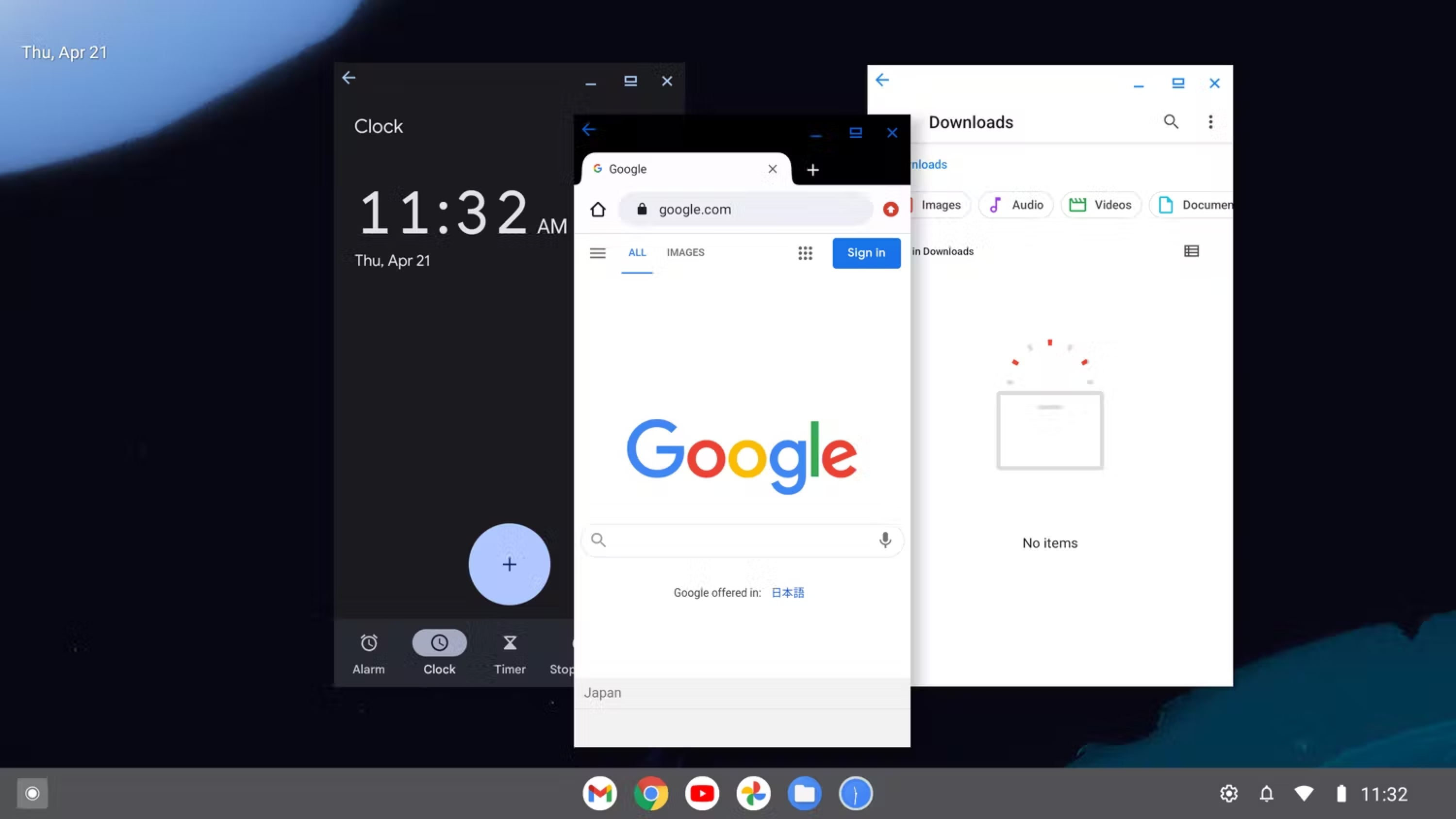
Derleme Analiz Aracı'nı kullanarak indirme etkisini kontrol etme
Derleme Analiz Aracı artık bağımlılıkları indirmek için harcanan sürenin bir özetini ve depo başına indirmelerin ayrıntılı bir görünümünü sunuyor. Bu bilgileri, beklenmedik bağımlılık indirmelerinin derleme performansınızı olumsuz etkileyip etkilemediğini belirlemek için kullanabilirsiniz. Bu, özellikle yapıları tutarlı bir şekilde indirmemesi gereken artımlı derlemeler sırasında önemlidir.
Özellikle, beklenmedik indirmelere neden olan bağımlılıkların dinamik sürümlerinin kullanımı gibi yapılandırma sorunlarını tanımlamak için bu bilgileri kullanabilirsiniz. Ayrıca belirli bir depo için başarısız istek sayısının yüksek olması, deponun kaldırılması veya depo yapılandırmanızda daha alt bir yere taşınması gerektiğini gösteriyor olabilir.
SDK analizleri
Popüler bağımlılıklar veya SDK'lar hakkında bilgi içeren herkese açık bir portal olan yeni Google Play SDK Index'in bağımlılık analizlerini görüntüleyin. Bir kitaplığın belirli bir sürümü yazarı tarafından güncel değil olarak işaretlenmişse bu bağımlılık tanımı görüntülenirken ilgili bir Lint uyarısı görüntülenir. Bu sayede, uygulamanızı Play Console'da yayınlarken daha sonra değil de geliştirme sırasında bağımlılık sorunlarını keşfedip güncelleyebilirsiniz. Bu yeni araçla ilgili daha fazla bilgiyi buradaki Android Geliştiricisi Blog yayınında bulabilirsiniz.
Yama sürümleri
Android Studio Electric Eel'deki yama sürümlerinin listesini aşağıda bulabilirsiniz.
Android Studio Electric Eel | 2022.1.1 Yama 2 (Şubat 2023)
Bu küçük güncelleme, aşağıdaki hata düzeltmelerini içerir:
| Çözülen Sorunlar | ||||
|---|---|---|---|---|
| Önizleme Oluşturma |
|
|||
| Düzen Düzenleyici |
|
|||
| Desen (R8) |
|
|||
Android Studio Electric Eel | 2022.1.1 Yama 1 (Şubat 2023)
Yama 1 sürümüyle birlikte Android Studio Electric Eel artık Kotlin 1.8'i destekliyor. Bu küçük güncelleme aşağıdaki hata düzeltmelerini de içerir:
| Çözülen Sorunlar | ||
|---|---|---|
| Yükleyici |
|
|
| Logcat |
|
|

